5 Maneras de Respaldar Apps de Android y Datos de Apps Fácilmente
Respaldo de Android
- 1. Respaldo de Android
- Repaldar Android a PC
- Apps para hacer backup en Android
- Copia de seguridad de SMS de Android
- Restauración de datos WiFi de Android
- Respaldo del Android Dañado
- Respaldar tarjeta SD de Android
- Respaldar datos de Huawei
- Extraer Respaldo de Android
- 2. Respaldo de Samsung
- Software para respaldar Samsung
- Respaldar datos de Samsung a PC
- Respaldar Samsung con Smart Switch
- Respaldar fotos de Samsung
- Respaldar contactos de Samsung
- Respaldar en Google Drive desde Galaxy
- Borrar Respaldo Automático de Fotos
- Desbloquear un dispositivo Samsung


Mar 04, 2024 • Categoría: Respaldo & Restauración de Datos • Soluciones Probadas
Su respaldo de Android es probablemente la herramienta más importante que debe configurar en su dispositivo Android. Con tantas cosas sucediendo, nunca sabe cuándo algo podría salir mal. Afortunadamente, hay varias maneras de respaldar Android app y datos de apps fácilmente.
Las apps de terceros se han convertido en una regla, considerando que el propio servicio basado en iCloud de Android no es tan fácil de usar como debería.
Parte 1: Respaldo & Restauración de Datos Android con Dr. Fone
Usar Dr. Fone - Respaldo & Restauración de Datos Android es probablemente una de las maneras más fáciles de respaldar datos en su teléfono Android. Funciona bien con más de 8000 dispositivos y es sencillo de usar.

Dr.Fone - Respaldo & Restauración de Datos Android
Respaldo y Restauración Flexible de Datos de Android
- Selectivamente respalde datos de Android a la computadora, con un clic.
- Vista previa y restauración de respaldo en cualquier dispositivo Android.
- Compatible con +8000 dispositivos Android.
- No hay datos perdidos durante respaldo,exportación o restauración.
Cómo usar Respaldo & Restauración de Datos Android
Paso 1:
- Inicie Dr. Fone para Android en su computadora. Seleccione “Respaldo & Restauración de Datos Android.” Lo encontrará en la sección "Más Herramientas".
- Conecte su dispositivo Android a la computadora con un conector de cable USB.
- Esto automáticamente reconoce el dispositivo.
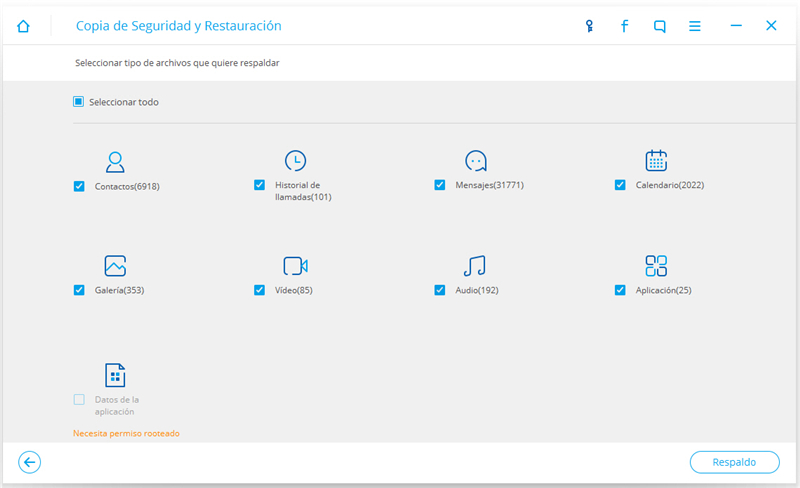
Nota: Asegúrese de que los demás softwares de gestión de Android estén desactivados en su computadora.
Paso 2. Seleccione Archivos Para Respaldar
- Tan pronto Dr. Fone reconozca el dispositivo, puede seleccionar los datos a respaldar, seleccionando Respaldo. El software reconoce nueve diferentes tipos de archivos, incluyendo: historial de llamadas, audios, mensajes, Android app Backup (Respaldo de Aplicaciones de Android), galería, calendario, datos de aplicación y video. Nuevamente, su dispositivo debe estar rooteado para que Dr. Fone funcione.
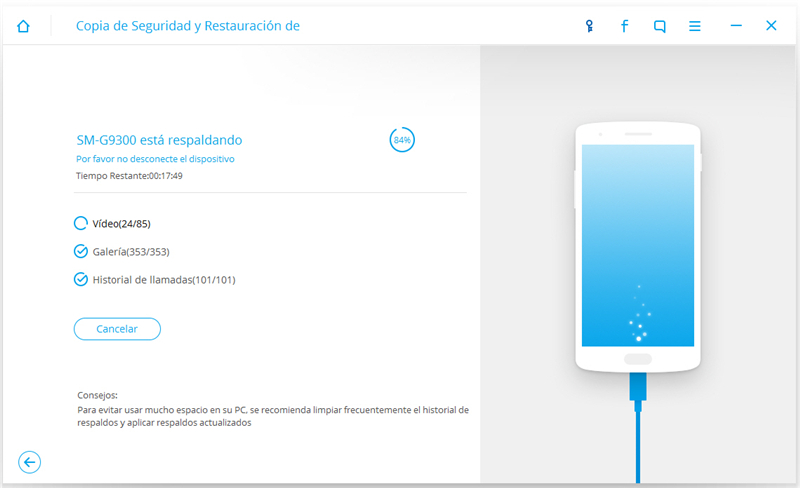
- Cuando seleccione los archivos a respaldar, haga clic en Respaldar, para iniciar el proceso. El proceso finaliza rápidamente. El tiempo varía dependiendo de los datos a respaldar en su teléfono Android.
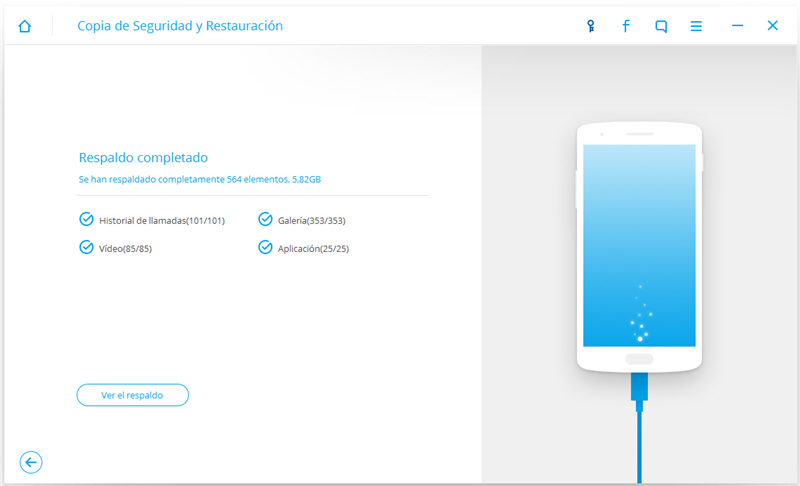
- Haga clic en la opción "Ver respaldo". La encontrará en el lado inferior izquierdo de la ventana. Vea el contenido del respaldo de Android cargado en el archivo de respaldo.
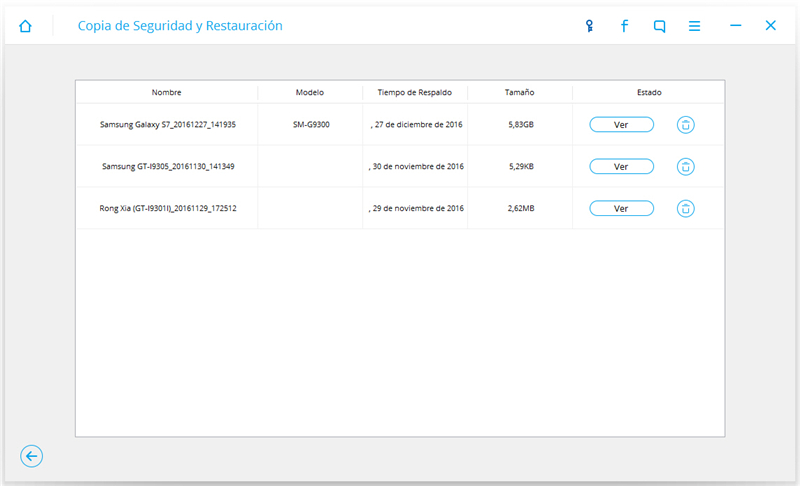
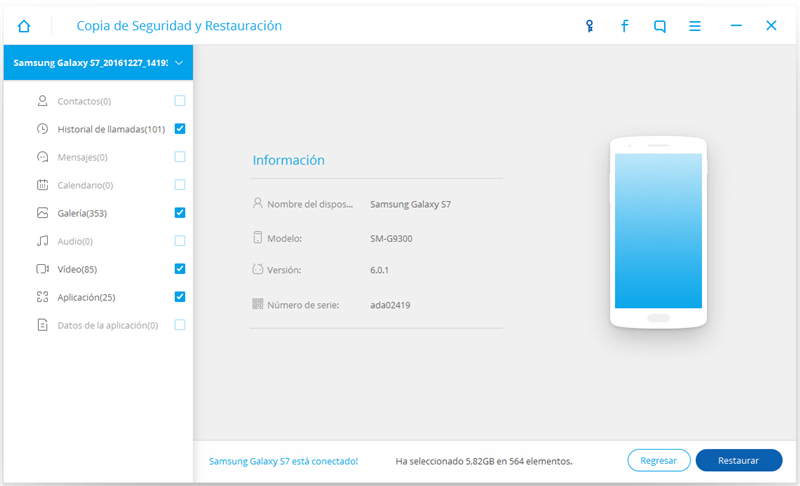
Paso 3. Restaure Contenido Respaldado Selectivamente
- Para restaurar datos de un archivo de respaldo, haga clic en Restaurar. Luego seleccione el anterior archivo de respaldo en la computadora. Aparecen respaldos del mismo y otros dispositivos.
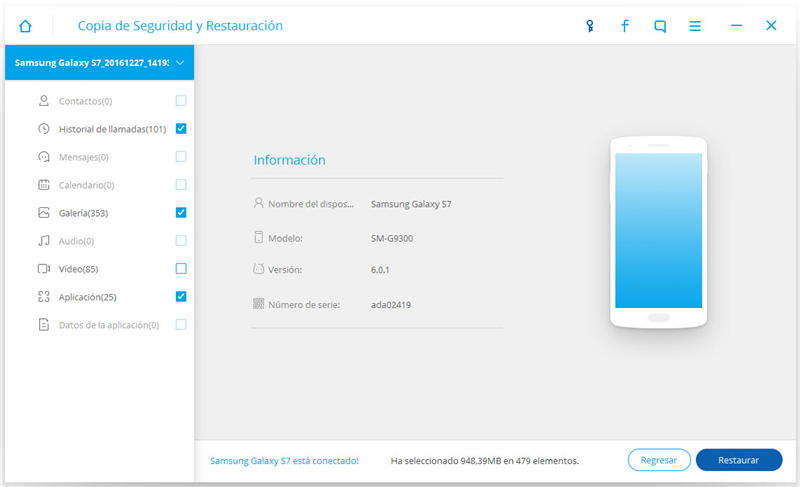
- También puede seleccionar datos a restaurar. Los tipos de archivos aparecen a la izquierda. Elija los que quiera restaurar. Luego clic en Restaurar, para comenzar.
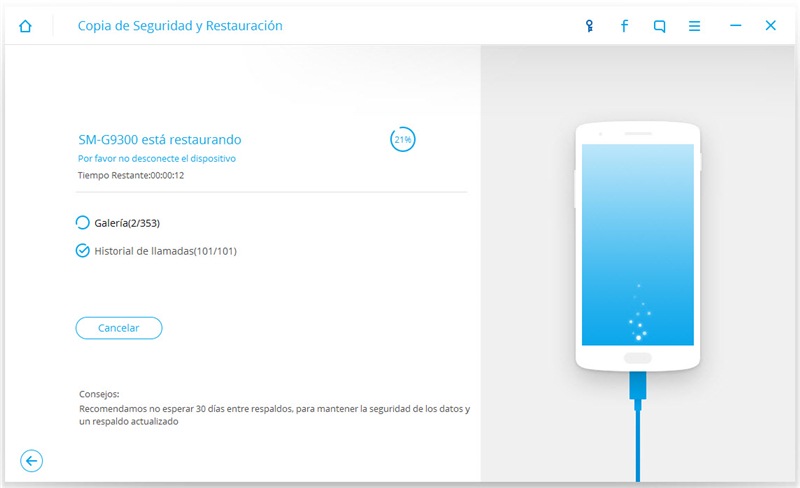
- Durante el proceso de restauración, Dr. Fone le pedirá autorización. Autorice y haga clic en Aceptar para continuar.
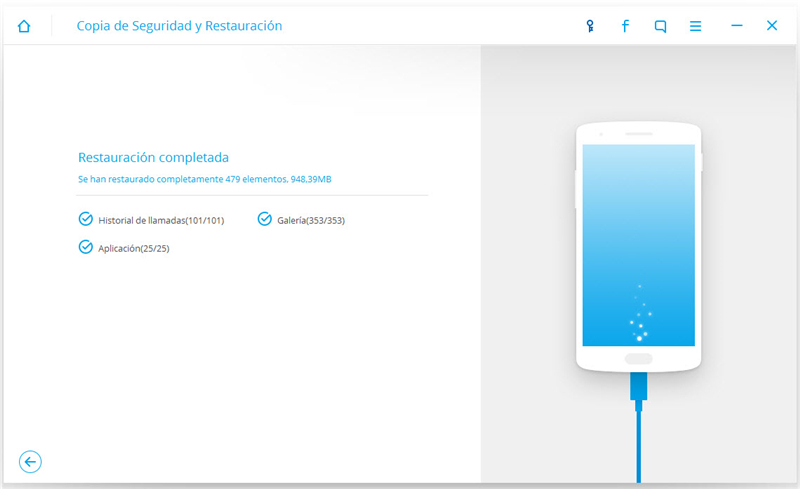
- El proceso termina en algunos minutos. El software muestra una notificación sobre el tipo de archivos que son exitosamente restaurados y los que no pudieron ser respaldados.
Parte 2: MobileTrans Android App y App data Transfer (Transferencia de Datos de la Aplicación)
MobileTrans Transferencia de Teléfono es un sencillo proceso de transferencia de teléfono a teléfono, con un clic, que ayuda a los usuarios a mover datos entre sistemas operativos Android y iOS.
Otra manera de usar MobileTrans es respaldar su teléfono Android en su computadora. De esta manera, puede siempre restaurar datos cuando surja la necesidad.

MobileTrans Transferencia de Teléfono
¡Transfiera contactos de Android a iPhone con 1 clic!
- Transfiera fácilmente fotos, videos, calendarios, contactos, mensajes y música de Android a iPhone/iPad.
- Tarda menos de 10 minutos en terminar.
- Active para transferir de HTC, Samsung, Nokia, Motorola y más a iPhone 7/SE/6s (Plus)/6 Plus/5s/5c/5/4S/4/3GS que tengan iOS 10/9/8/7/6/5.
- Funciona perfectamente con Apple, Samsung, HTC, LG, Sony, Google, HUAWEI, Motorola, ZTE, Nokia y más smartphones y tablets.
- Totalmente compatible con proveedores principales como AT&T, Verizon, Sprint y T-Mobile.
- Totalmente compatible con Windows 10 o Mac 10.12
Sólo siga estos sencillos pasos para respaldar su teléfono Android.
Paso 1
Su Teléfono Android Está Conectado A Su Computadora
Inicie Wondershare MobileTrans en su computadora, luego haga clic en "Respaldar Su Teléfono", que ve dentro de la ventana principal. Verá la siguiente ventana cuando el software reconozca su móvil.
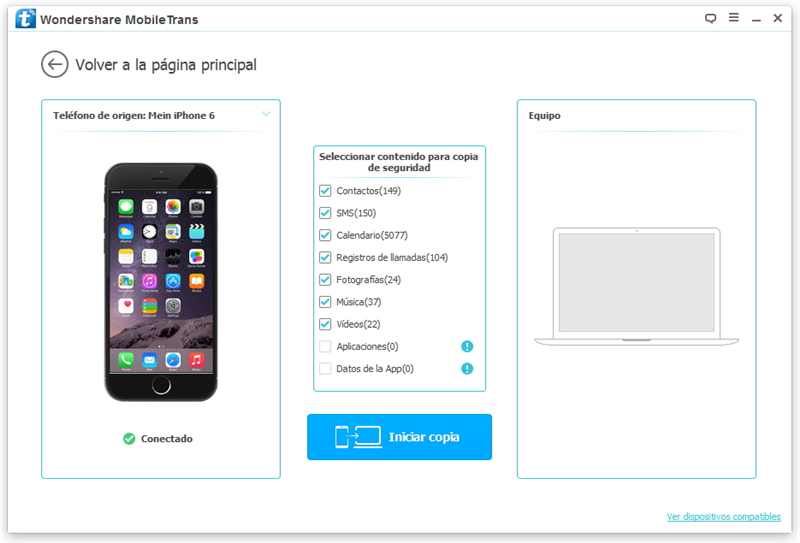
El software es compatible con todo tipo de dispositivos Android.
Paso 2) Seleccione los Archivos de Respaldo
Los archivos a respaldar aparecen en la pantalla. Marque los archivos que desea respaldar, luego haga clic en "Iniciar Transferencia". El respaldo comienza. El proceso tarda cierto tiempo, después del cual puede ver sus datos privados como resultado del análisis.

Paso 3 Inspección de Archivo de Respaldo
Cuando termine el proceso de respaldo, aparece una ventana emergente. Haga clic en la ventana para acceder a los datos. También puede encontrar el archivo de respaldo en Ajustes.
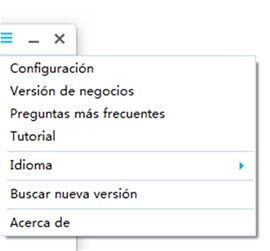
Siga la ruta de acceso y guarde el archivo.
Parte 3: Helium Android App Data Backup (Respaldo de Datos de aplicación de Helium Android)
Si está actualizando un nuevo teléfono, es necesario respaldar la app y los datos de la app de su antiguo teléfono, sobre todo si debe completar un reseteo de fábrica en su dispositivo Android actual. Mientras que las apps se cargan con apoyo de sincronización en la nube, las apps de juegos carecen de esta función de sincronización. Aquí es donde entra Helium para ayudar a los usuarios a transferir datos entre un teléfono Android y tablet, y así pueda usar ambos dispositivos simultáneamente. También, si actualiza la versión de la app, la app misma debe estar respaldada.
- Cuando abra la app por primera vez, debe estar conectada a una computadora con un cable USB. Active Helium, utilizando la app Carbon (Instale Carbon en su escritorio antes de abrir Helium).
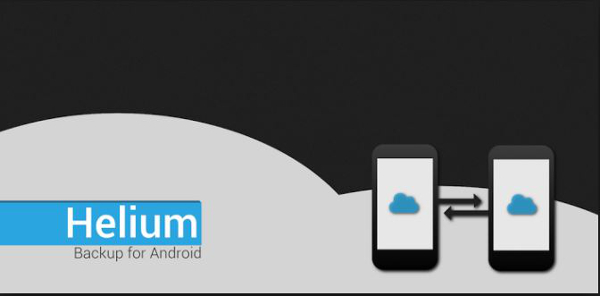
-
Una vez instalado, Helium mostrará todas las aplicaciones y datos de respaldo que pueden ser respaldados. También aparecerá una lista de apps no compatibles con el sistema.
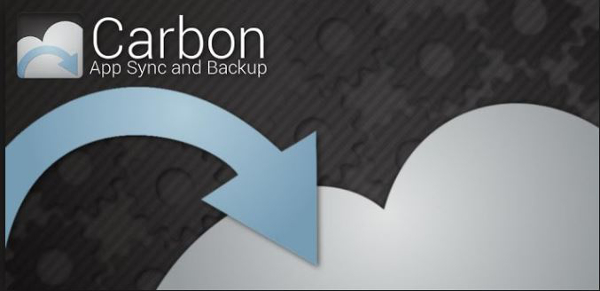
-
Seleccione la app y haga clic en Respaldar.
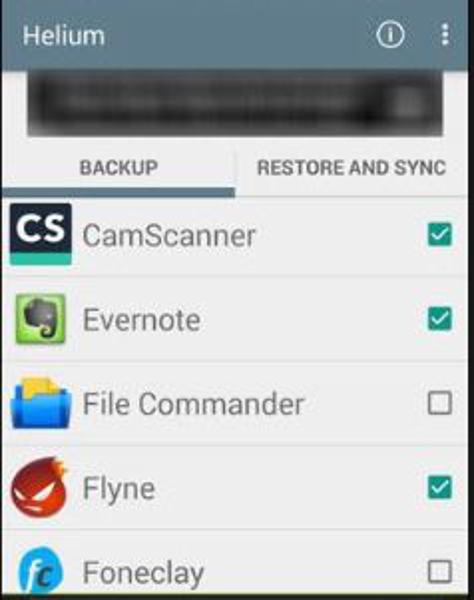
-
Marque la opción Sólo Datos de la Aplicación, para llevar respaldos más pequeños con datos a otros destinos de respaldo, incluyendo Schedule Backup (Respaldo Programado), Internal Storage (Almacenamiento Interno), Add Cloud Storage Account (Agregar Cuenta de Almacenamiento en la Nube), y Google Drive.
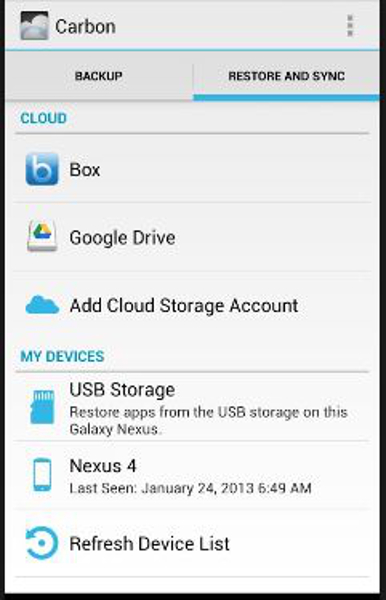
Haga clic en la opción que desea para completar el respaldo.
Parte 4: Respalde Android App y Datos Con Ultimate Backup Tool
Esta es otra potente opción para respaldar datos de app de Android. Necesitará descargar y descomprimir el archivo Ultimate Backup Tool en su dispositivo Android. Asegúrese de que la "Depuración USB" esté activada. Se ubica en Ajustes, en "Opciones del Desarrollador".
- Cuando su teléfono Android o tablet esté conectado a la computadora, ejecute el archivo por lotes "UBT.bat". La herramienta inmediatamente reconoce el dispositivo.
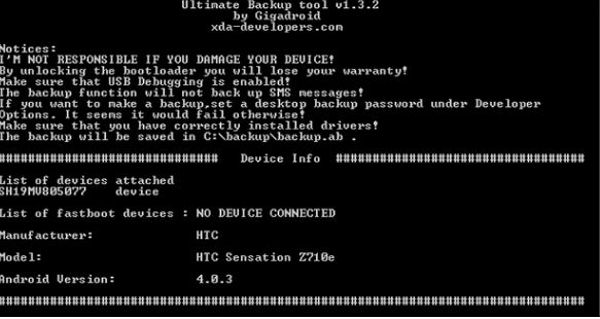
-
Siga el menú de texto, guardando archivos a la carpeta de respaldo en la Unidad C o cualquier otra ubicación.

Esta herramienta funciona, esté o no rooteado su dispositivo. Las apps, así como los datos, pueden ser fácilmente transferidas sin saber cómo configurar archivos.
Parte 5: Titanium Backup
Para un respaldo completo de apps, datos de apps, nodos Wi-Fi y datos del sistema, Titanium Backup es una buena opción. Todo lo que necesita es un dispositivo Android rooteado y una copia de Titanium Backup.
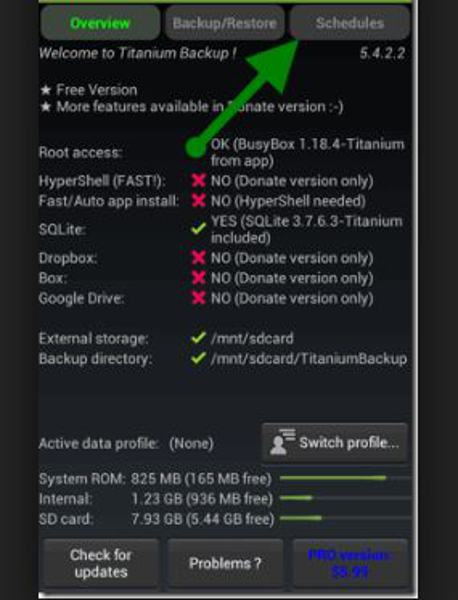
Nota: Si Titanium Backup no tiene acceso de raíz, no puede acceder a las aplicaciones restringidas. En otras palabras, datos limitados serán respaldados.
Pasos:
-
Ejecute la herramienta Titanium Backup.
-
Revise si tiene un dispositivo rooteado.
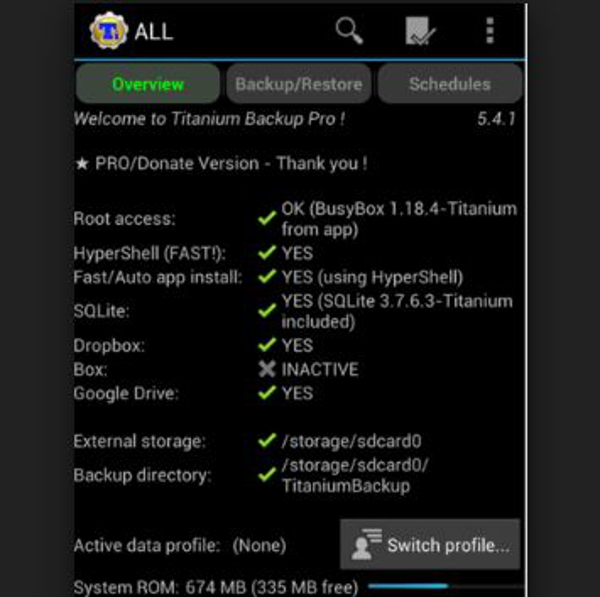
-
Luego haga clic en la opción "Revisar", que aparece en la parte superior de la pantalla. La lista de respaldo de Android aparece. (Precaución: No respalde datos del sistema)
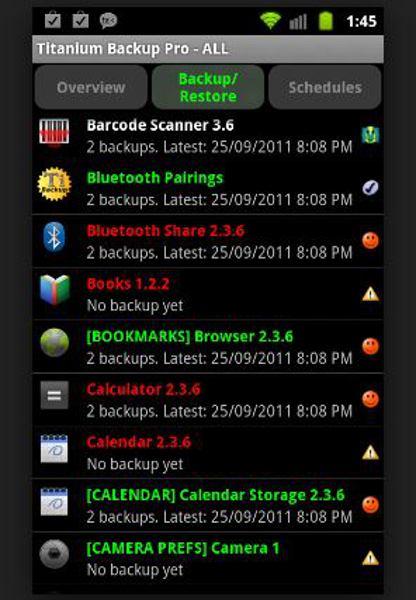
-
Haga clic en las apps a descargar.
-
Pulse el botón en la parte superior.
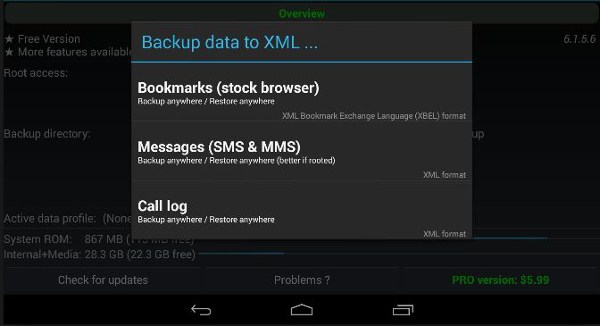
- El respaldo de apps de Android y datos de la aplicación se completan uno por uno.
Es bastante obvio que las herramientas de respaldo de apps de Android están para querdarse. Puesto que más y más apps son introducidas, las herramientas deben ser más fáciles de usar. Aquí es donde apps como Dr. Tone de Wondersoft marcarán sobre otras.





Paula Hernández
staff Editor